无论您使用的是iPhone,iPad还是iPod touch,定期备份都很重要。 Apple通过其iCloud服务使此过程非常容易。 但是,有时候,如果您只想将iCloud照片备份下载到PC上进行查看,或者 从iCloud下载联系人 对于将来使用的备份,过程并不简单。 而且,iCloud正是备份iPhone的方式,但由于可用空间有限,因此无法永远为您保留数据。 如果要将更多iPhone数据备份到PC上的iCloud,则必须支付更多的存储空间,每年20 GB需要支付10美元。 否则,您必须删除iCloud备份以包含iCloud上新添加的备份。 在这种情况下,您必须渴望知道如何从iCloud下载备份并清理iCloud以获得更多空间。 在本文中,您将找到答案。
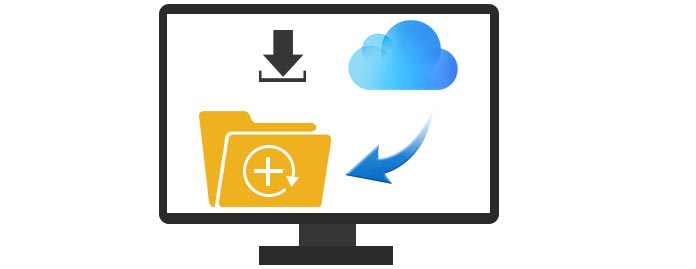
在下载iCloud备份之前,您必须确保已完成 iCloud的备份。 以下是指导您如何将iOS设备(iPhone,iPad和iPod)备份到iCloud的简单步骤。 首先,您需要保持iPhone连接Wi-Fi。
在您的iPhone上,选择“设置”>“ iCloud”>“存储和备份”。
打开iCloud备份,然后单击“立即备份”。 iPhone中的数据将备份到iCloud帐户中。
iCloud非常适合用户,您可以从网站和iCloud控制面板查看备份信息。
iCloud控制面板提供了一种显示有关iOS备份的基本信息的方法,但不显示详细信息。 是否要预览 备份联系人,照片,消息,音乐,应用程序等,或者您想要从Windows / Mac的控制面板下载iCloud备份,则将无法完成。 因此,您必须转向其网站寻求帮助。 请参阅以下详细信息,
从iCloud登录网站。 登录您的iCloud帐户。
下载iCloud备份。
在此步骤中,如果要下载 从iCloud下载照片,只需单击“照片”,找到要下载的照片,然后单击顶部菜单中的“下载”。 这样,您可以预览iCloud照片并将其下载到PC,但是必须逐个单击操作该过程。 要下载批处理照片,这必须是一项艰巨的任务。
如果要将联系人,便笺和电子邮件从iCloud下载到计算机,则必须通过单击一个图标将其打开,然后复制内容并将其粘贴到PC上的Word / Text中进行下载。 此过程确实很耗时。 如果要预览或下载应用程序,音乐或消息,则在这里找不到访问权限。
对于上述从iCloud下载备份的方法,您已禁用,因此我们建议您在此处使用第二种方法 iCloud下载器。 该程序是最快的iCloud备份下载软件,可以轻松访问 下载iCloud 联系人,消息,应用程序,音乐,照片等。在这里,我们提供了有关如何使用它将iCloud照片和联系人下载到PC的详细说明。 对于您要从iCloud下载的其他数据,可以用相同的方式进行。
步骤 3下载文件后,如果要下载所有iCloud备份,将要求您选择要恢复的类型,然后勾选所有文件。 (可选)您可以选择联系人,消息,应用程序,照片等以从iCloud备份下载。 然后等待几秒钟,以便该程序扫描数据。
与第一种方法相比,iCloud Downloader可以更好地下载PC的iCloud备份。 除了下载iCloud照片,视频,音乐等以外,它还有助于 从iCloud恢复联系人 简单的步骤。 如果您丢失了iPhone,iPad或iPod上的数据,则可以使用它来恢复已删除的文件。
您可以从以下视频中学到步骤:


如果您还需要释放iCloud,则可以清除iCloud备份以重新获得空间。
温馨提示,iCloud的泄漏事件仍然引起许多用户关注。 因此,它可能不是在PC上备份iOS数据的理想工具。 在这里,我们向您展示更多方法 备份您的iPhone.